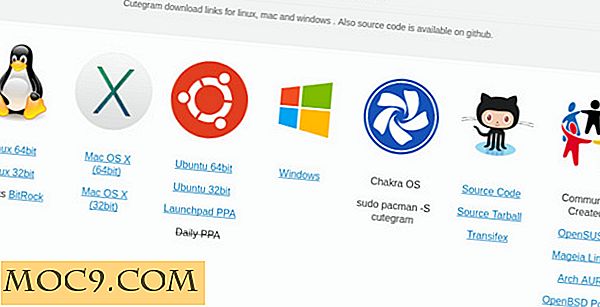TimeLine: פייתון מבוסס ציר הזמן הבורא עבור לינוקס
TimeLine הוא חינם, חוצה פלטפורמת ציר הזמן היישום, שנכתב Python, אשר פועל באופן מקורי על לינוקס, Mac OS X ואפילו Windows. זה יאפשר לכל אחד ליצור בקלות ציר זמן מותאם אישית, לכל מטרה שהם אוהבים, עם תכונות שימושיות רבות כמו קיבוץ של אירועים, ייצוג ויזואלי מותאם אישית ועוד.
צירי זמן עשויים להיות שימושים רבים למטרות חינוכיות, באמצעות ייצוג נתונים לתכנון האירוע. לא משנה מה השימוש שלך, TimeLine היא חלופה מצוינת תוכנות זמינות מסחרית או כל כלי מקוון מבוססי אינטרנט
הַתקָנָה
קו זמן יש מעט תלות. אתה צריך Python 2.5 או יותר (אשר אמור להיות זמין על רוב המערכות) ו wxPython 2.8.9.2. רק כדי להיות בצד הבטוח, לבדוק איזו גירסה של Python שהתקנת.
פיתון -V
אם הפלט מראה 2.5 או יותר, אין שום דבר אחר שאתה צריך לעשות בקשר לזה. אם אתה רואה גרסה פחותה, נסה לעדכן את המערכת. זה צריך להיות קל כמו
sudo apt- לקבל עדכון sudo apt- לקבל שדרוג
על הפצות נגזרות של דביאן (ואובונטו).
כדי לבדוק איזו גירסה של wxPython יש ברשותך במערכת, חפש את חבילת python-wxgtk:
apt-cache חיפוש python-wxgtk
הפלט שלך יהיה משהו כזה. המספר שאחרי שם החבילה יהיה מספר הגרסה שלך:

ב Debian 8 זה צריך לחזור גרסה 3.0, בעוד על אובונטו 14.04 תראה גרסה 2.8.
אם זה אומר 2.8, אתה צריך לאמת את הגירסה משנית, כפי שאתה צריך 2.8. 9.2 . בדוק את הפרטים
apt-cache להראות python-wxgtk2.8
ולחפש את השורה שבה הוא אומר גרסה: 2.8.XX

במקרה זה הוא 2.8. 12, אז אנחנו מוכנים ללכת.
sudo apt-get התקנת python-wxgtk2.8
הורד קו זמן מ sourceforge. הגרסה האחרונה בזמן הכתיבה היתה 1.6.0.
wget http://sourceforge.net/projects/thetimelineproj/files/thetimelineproj/1.6.0/timeline-1.6.0.zip
לפרוק את קובץ ה- zip. אתה יכול לעשות את זה בכל מקום, אבל זה כנראה הכי טוב והכי קל לשמור אותו בספרייה הביתית שלך:
פתח את ציר הזמן 1-6.0.zip -d $ HOME
כעת תוכל להפעיל את ציר הזמן עם:
python $ HOME / timeline-1.6.0 / source / timeline.py
אתה יכול גם לעשות סמל שולחן העבודה או משגר המצביע על פקודה זו (התהליך היה שונה במקצת בהתאם למערכת שלך, DE ו / או כלים זמינים).
תכונות עיקריות
TimeLine יש ממשק משתמש פשוט שקל לנווט בו.

אם אתה מבין את הקישור עבור "תחילת העבודה של מורה, " תוצג עם ציר הזמן לדוגמה. האירועים המוצגים יסבירו את השימוש הטוב ביותר של TimeLine תוך כדי אינטראקציה איתם.

התכונות שלו נקי ושימושי. בעוד מסתכלים פשוט מאוד, TimeLine יש כמה פונקציונליות מתקדמת ממש מובנית לתוך זה. יכולתו לתמרן

ולנווט צירי זמן

מראה את כוחה האמיתי. עם זאת, חלון ההעדפות מציע מעט להפליא לצבוט,

אבל אם אתה לא מפחד לקבל את הידיים מלוכלך, עריכת $ HOME / timelineproj.cfg יאפשר תצורה מלאה של TimeLine, כולל הוספת קיצורי דרך keyborad בקלות.
nano $ HOME / .thetimelineproj.cfg

יצירת ציר זמן
כאשר אתה מתחיל פרוייקט חדש, אתה יכול לבחור ליצור ציר זמן קובץ, מספריים או ספריות, להרחיב במידה ניכרת את מקרי השימוש האפשריים של התוכנה.
כדי להפעיל קובץ ציר זמן, תצטרך ליצור קובץ .timeline או .ics במחשב כדי לשמור את ציר הזמן. לאחר מכן תוצג לך בד ריק. אתה יכול להגדיר כל מספר קטגוריות subcatergories של רמות רבות ככל שתרצה לתת להם צבעים ייחודיים מ "ציר הזמן -> ערוך קטגוריות -> תפריט הוסף."

הקטגוריות שלך יוצגו בחלונית השמאלית.

כדי להוסיף אירוע לציר הזמן, לחץ פעמיים על הבד או בחר בתפריט "ציר זמן -> יצירת אירוע". סוג האירוע יהיה טקסט או מספרי (בהתאם לסוג ציר הזמן). אתה יכול להיות אירועים על פני תקופה (עם הזמן ברדיו כפתור מסומן) או נקודה אחת בזמן. אם אתה רוצה אירועים מסוימים תמיד להציג על אותו קו, למקם אותם בתוך מיכל.

אירועים יוצגו בהתאם לזמן ההתחלה והסיום שלהם, וכן ביחס לאירועים אחרים שעשויים לחפוף בין הצבעים שצוינו על ידי הקטגוריות שלהם.

מעבר מעל לאירוע יראה את תיאורו בבלון קופץ שגם הוא יכול להיות מוצמד כדי להישאר פתוח.

אם אתה יוצר ציר זמן בספרייה, הקבצים בספריה זו יוצגו לפי סדר תאריך יצירה / שינוי ומסווגים לפי מבנה תיקיות,

אם כי נראה כי יש כמה מגבלות.

סיכום
TimeLine הוא יישום רב עוצמה שיכול לעזור לך לארגן ולייצג מידע בפורמט ציר זמן. מלבד פגמים מעטים, הפונקציונליות העיקרית של TimeLine, כי הוא יצירת והצגת לוחות זמנים מבוססי טקסט מותאמים אישית, עובד ללא רבב. אם אתה צריך קל ופשוט יישום ציר הזמן היוצר עבור לינוקס, אתה לא צריך להסתכל עוד.